现在大家习惯将重要文件储存Win7系统电脑中,任何人都可以打开文件夹查看,为安全起见会把重要的文件夹给隐藏起来。那么win7的隐藏文件夹如何显示?带着此疑问小编来跟大家说说win7显示隐藏文件夹的步骤教程,大家一起来看看吧。
1、双击桌面上的“计算机”图标打开,如下图所示
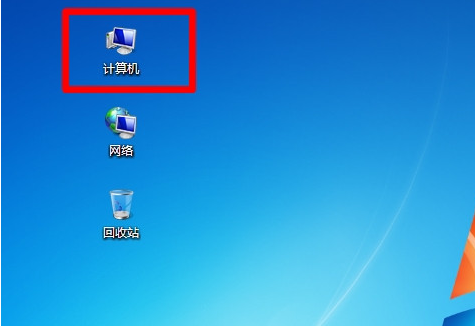
2、点击“组织”选项——>继续点击“文件夹和搜索选项”打开,如下图所示
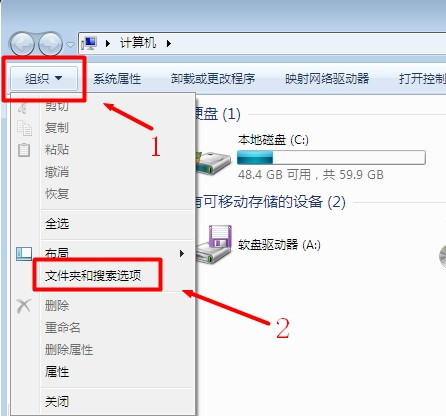
3、点击“查看”——>拖动滑动条,找到“隐藏文件和文件夹”选项,选择:显示隐藏的文件、文件夹和驱动器——>点击“保存”,如下图所示。
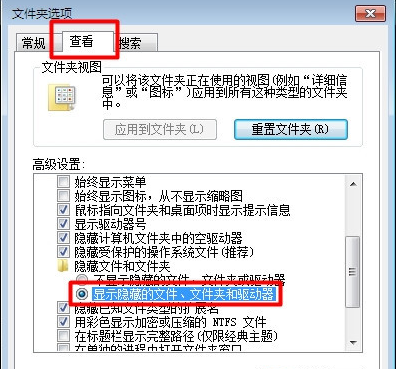
以上就是win7显示隐藏文件夹的步骤教程啦,希望能帮助到大家。
Copyright ©2018-2023 www.958358.com 粤ICP备19111771号-7 增值电信业务经营许可证 粤B2-20231006